MicroBitSensorBit08簡單肺活量計_simple spirometer
.簡單肺活量計
11.1. 目標
製作一個簡單的肺活量計。
11.2. 所需材料
11.3. 背景
模擬雜訊感測器 E-Blocks 可以感應外部雜訊信號。它可以感應空氣中的振動。肺活量越大,排出的空氣越多,對空氣的影響就越大。空氣強度是肺活量計的檢測指標。
什麼是「簡單肺活量計」?
肺活量計總是用於體檢以測試健康情況。使用micro:bit製作一個簡單的肺活量計,並瞭解你自己的身體狀況。
簡單肺活量計的原理
模擬雜訊感測器 E-Blocks 可檢測空氣中的振動。然後你需要為你的肺活量做 5 個級別。
| 水準 | 參數 |
|---|---|
| 1 | 30分貝 |
| 2 | 50分貝 |
| 3 | 70分貝 |
| 4 | 90分貝 |
| 5 | 110分貝 |
11.4. 實際操作
準備一把剪刀、一瓶膠水和一塊紙板。 將準備好的紙貼在紙板上,然後根據需要夾住。 設定如下:

設置和粘貼元件,如下所示:

11.5. 硬體連接
將模擬雜訊感測器連接到擴展板的 P1 連接。 將OLED螢幕連接到擴充板的 IIC 連接埠。

11.6. 軟體
11.7. 程式設計
第 1 步
點擊makecode代碼抽屜中的 「Advanced」 查看更多代碼。
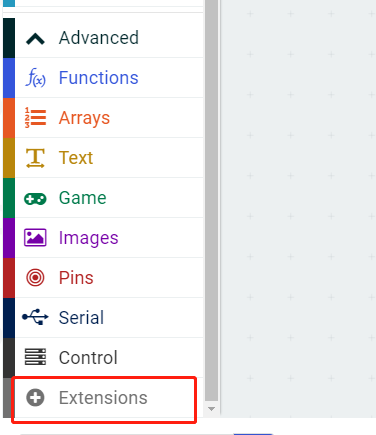
我們需要為智慧家居的程式設計添加新的代碼庫。在代碼塊底部找到 「Extensions」 並按兩下它。然後會出現一個消息框,搜索 「smart home」 並下載這個新的代碼庫。
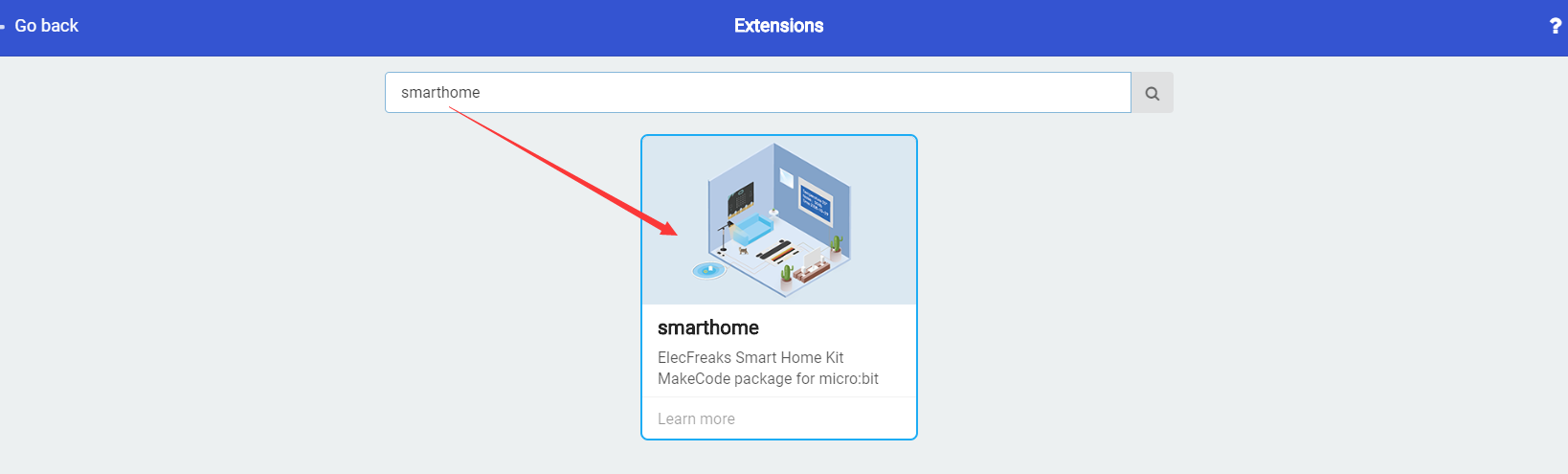
注意:如果有提示說由於不相容,一些代碼庫將被刪除。不用擔心。您可以按照提示進行操作,也可以在專案功能表欄中構建一個新專案。
步驟 2
從 Basic 開始捕捉 on,從 OLED 中捕捉初始化 OLED 塊並初始化 OLED 螢幕。 然後在micro:bit上為micro:bit的啟動動畫設置一個微笑圖示。 在OLED螢幕上顯示 welcome to the game 字串,表示測試開始。
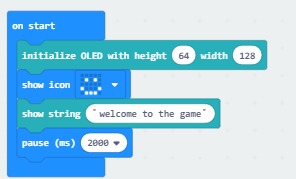
步驟 3
在forever迴圈下捕捉if語句。讀取 P1 埠的值,判斷它是什麼級別。 micro:bit 的 LED 將顯示不同級別的不同高度直方圖。該圖示將在最高級別全屏顯示。 OLED 螢幕將針對不同的級別顯示不同的數位。它將在最高級別顯示數位 5。 複製上述編碼並判斷 5 個級別。
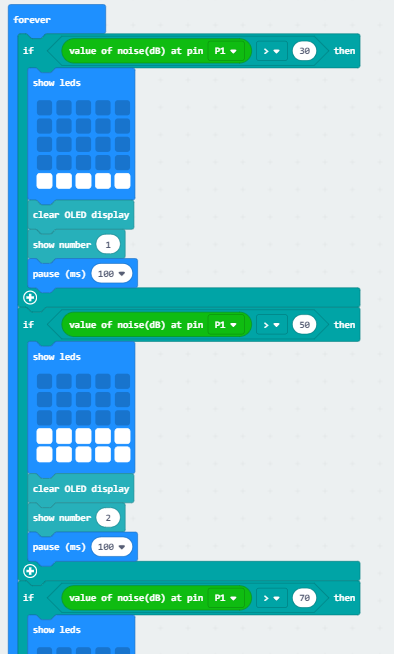
Program
Program link:https://makecode.microbit.org/_R8yPcAPMDJXM
You also could directly download program by visiting website as below:
11.8. Result
Blow to the analog noise sensor, you will know your vital capacity
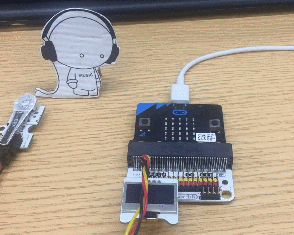
11.9. 思考
除了肺活量計之外,使用智慧家居套件我們能做什麼
沒有留言:
張貼留言